Introducción
Siguiendo con la migración de aplicaciones de PyGtk a PyGi, para que estén plenamente operativas en Oneiric Ocelot, y poder disfrutar de Gtk+3, ya le tocaba el turno a Picapy, si bien, esto me está llevando de cabeza, porque estoy teniendo problemas con la integración de las aplicaciones con el tema en Ubuntu 11.04, y no termino de entender porqué, así como aparecen algunos avisos, que no termino de resolver, aunque la aplicación funcione correctamente. Lo que es cierto es que las aplicaciones se ven perfectamente en Oneiric Ocelot, mientras que en Natty no terminan de verse como esperaba.
Picapy 1.8.7.2
Sobre Picapy
Aunque soy consciente de que me repito muy a menudo, me gusta hacer una pequeña introducción sobre la aplicación, dirigida a aquellos que no la conozcan. Picapy, es un gestor de Picasa Web. Con esta aplicación puedes subir imágenes a Picasa Web, descargarlas, borrarlas, etc. Además tiene, una serie de herramientas que te facilitará insertar imágenes en una página web, proporcionándote los enlaces de las miniaturas, así como de la imagen principal.
Novedades
A parte de lo que he comentado sobre migrar la aplicación a PyGi, y tal y como comenté en un artículo anterior «Copiar imágenes de Nautilus al portapapeles y al revés«, he añadido una interesante característica. Se trata de copiar imágenes desde el portapapeles y hacia el portapapeles, claro.
Todas las capturas que aparecen en este sitio, las realizo con Shutter. Estas imágenes las guardo en una carpeta de imágenes y luego las subo a Picasa Web con Picapy. Sin embargo, con esta nueva característica, la sistemática varía. No necesito guardar la imagen en el disco duro. Hago la captura, copio la imagen al portapapeles y la pego en Picapy.
Para mi en particular, esto tiene varias ventajas. Por un lado no guardo tantas capturas de pantalla en mi ordenador, aunque las borro con frecuencia. Pero no tengo que realizar un trabajo absurdo dado que las imágenes siempre las almaceno en Picasa Web.
La otra característica añadida es el uso de GSettings, para guardar la configuración de la aplicación en lugar de GConf, dado que por parte de Gnome, se está abandonado esta última en favor de la primera. Esto para el usuario final, no tiene trascendencia, pero para mi, a la hora de programar, si que me trae algo de cabeza, puesto que como de costumbre, la documentación al respecto, sobre todo en lo que se refiere a Python no es que brille por su abundancia.
Instalación
Para instalar Picapy, tienes que añadir el repositorio y actualizar:
sudo add-apt-repository ppa:atareao/atareao && Sudo apt-get update
El siguiente paso, instalar la aplicación, haciendo clic en Picapy, o bien desde el terminal:
sudo apt-get update
Funcionamiento
El funcionamiento de Picapy es tremendamente sencillo. Una vez instalado, la primera vez que lo haces funcionar, te preguntará tu nombre de usuario y tu contraseña:
Una vez has configurado tu nombre de usuario y contraseña, accedes a la pantalla principal, donde verás todos los álbumes existentes en tu cuenta:
Haciendo doble clic en cualquiera de ellos, accederas al mismo, y podrás ver las imágenes contenidas en él:
Para ver cualquier imagen en tamaño real, solo tienes que hacer doble clic sobre la misma:
Además haciendo clic sobre cualquier imagen verás el menú contextual, donde además de obtener información sobre la propia imagen, podrás copiar el enlace directo a sus miniaturas, enlace a la imagen en tamaño real, un enlace particularizado para tu página, etc:
Puedes añadir más imágenes, haciendo clic en el botón «+», que hay a la derecha, lo mismo que sucede cuando estás en la pantalla de albumes, donde para añadir uno nuevo tendrás que pulsar el botón «+».
Por último indicar que en versiones anteriores, añadí una característica para reducir el tamaño de las imágenes de forma automática, dado que Picasa Web, solo tiene en cuenta aquellas imágenes de dimensiones superiores a 800 pixel, a la hora de tener en cuenta el tamaño ocupado. Esto para un album familiar no tiene ningún sentido, pero sin embargo, para una página web, es muy interesante, porque disfrutas de un espacio gratuito, y en la mayoría de los casos no se pierde información de lo que se pretende mostrar.
Colaboración
Como de costumbre, informar que existe un proyecto abierto en Launchpad “Picapy“, puedes participar tanto en el código, como en la traducción, como informando de errores, con tus preguntas y respuestas o proponiendo mejoras:


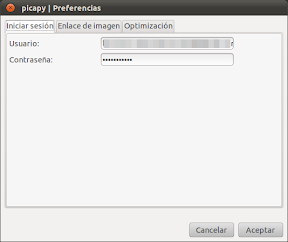
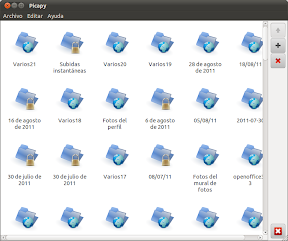
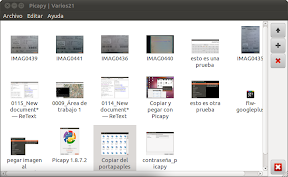
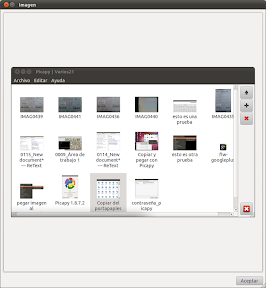

Una cosa a tener en cuenta, el limite en picasa fue aumentado a 2000px con lo cual podemos incluso subir colecciones enteras de WP en FullHD (tengo mas de un millar guardados asi), cosa bastante aceptable unido a la sincronización de fotos al asociar Google+ en móviles Android.
El simple hecho de sincronizar ciertas carpetas de imágenes (por ejemplo podríamos poner la carpeta imágenes de nuestra carpeta personal) unido al autoredimensionado para que no siempre usemos el espacio gratuito convierte este programa en un programa imprescindible que algún dia tendré que probar e investigar en profundidad pues doy por seguro que me sera de tremenda utilidad.
Es mas, si por mi fuera seria parte de gnome3 con la intención de integrarse en las cuentas online.
Thanks for this great application, it helps me a lot!
I have a question: is it possible to build it with GTK2 for Natty and Maverick? Because currently it doesn’t look ok if you’re not using a GTK3-compatible theme.
I don’t know, @webupd8:disqus I’m trying to solve this problem, but I don’t know how to do this, In Oneiric it looks perfectly